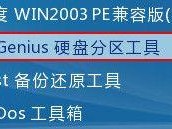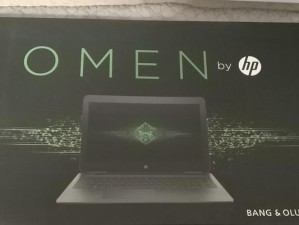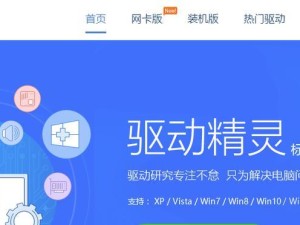随着Windows10操作系统的推出,许多用户希望能够及时升级到最新版本。然而,传统的Ghost安装方式可能无法满足用户的需求。本文将详细介绍如何以非Ghost方式来安装Win10操作系统,帮助读者轻松完成系统部署。

1.检查硬件兼容性
在开始安装之前,首先要确保计算机的硬件兼容性。检查主板、处理器、内存和显卡等硬件是否满足Win10系统的最低配置要求,并更新驱动程序以确保其与Win10兼容。

2.准备安装介质
下载最新的Win10操作系统镜像文件,并制作启动盘。可以使用第三方工具如Rufus或WindowsUSB/DVD下载工具来制作启动盘,将Win10镜像文件写入U盘或DVD中。
3.设置启动顺序

将制作好的启动盘插入计算机,并进入BIOS设置界面。在启动选项中将启动顺序设置为从U盘或DVD-ROM启动,以便计算机能够从安装介质中启动。
4.安装Win10操作系统
重启计算机后,系统将从启动盘中加载Win10安装程序。按照提示选择语言、时区和键盘布局等设置,然后点击“安装”按钮,开始安装过程。
5.授权激活操作系统
在安装过程中,系统会要求输入产品密钥。如果已经拥有有效的Win10产品密钥,可以直接输入并激活系统。如果没有密钥,可以选择“跳过”此步骤,系统将暂时以未激活状态运行,但仍可正常使用。
6.选择分区和格式化
在安装类型界面中,选择“自定义”选项,进入磁盘管理界面。选择要安装Win10的目标分区,并进行格式化操作。请务必备份重要数据,因为格式化将清除目标分区上的所有数据。
7.系统文件复制
完成分区和格式化后,点击“下一步”按钮,系统将开始复制安装文件。这个过程可能需要一些时间,请耐心等待。
8.完成安装
当所有文件复制完成后,系统将自动重新启动。此时可以拔掉启动盘,以免计算机再次从启动盘启动。根据提示进行最后的设置,如创建账户、选择个性化设置等。
9.更新系统和驱动程序
完成Win10安装后,建议立即进行系统更新以获取最新的补丁和功能更新。同时,也应该更新所有硬件驱动程序,以确保系统的稳定性和兼容性。
10.安装常用软件
安装完Win10系统后,还需要安装一些常用软件,如浏览器、办公软件、杀毒软件等。根据个人需求选择并安装相应的软件。
11.配置系统设置
根据个人喜好,可以对Win10系统进行一些个性化设置。例如,更改桌面背景、调整系统字体大小、设置电源选项等。
12.数据恢复
如果之前备份过数据,可以将备份的数据恢复到新安装的Win10系统中。这样可以保留之前的个人文件、设置和应用程序。
13.系统优化与保护
为了提高系统的性能和安全性,可以进行一些系统优化与保护操作。例如,清理垃圾文件、优化启动项、设置防火墙和安全软件等。
14.解决常见问题
在安装和使用过程中,可能会遇到一些常见问题,如驱动不兼容、蓝屏错误等。可以通过搜索相关问题并查找解决方案,或者咨询技术支持人员来解决这些问题。
15.维护和更新
安装完成后,定期维护和更新操作系统至关重要。保持系统的最新状态可以提供更好的性能和安全性,同时可以享受到最新的功能和改进。
通过本文提供的Win10非Ghost安装教程,读者可以轻松完成Win10操作系统的安装和部署。只需按照步骤准备好安装介质、设置启动顺序、选择分区等操作,即可顺利安装最新的操作系统。同时,还可以根据个人需求进行系统配置、软件安装和数据恢复等操作,以获得更好的使用体验。希望本文对读者能够有所帮助,祝您成功安装Win10操作系统!